Action Script In Flash 8
Sebelum kita membahas lebih dalam mengenai ActionScript , terlebih dahulu kita harus mengetahui arti dari ActionScript tersebut. ActionScript adalah bahasa pemograman yang digunakan didalam program flash yang berfungsi untuk memberikan perintah didalam animasi flash. Untuk memahami ActionScript tidaklah susah seperti memahami bahasa pemograman lainnya, dengan memahami prinsip penggunaan ActionSript yang biasa digunakan,maka kita sudah dapat memmanfaatkan nya untuk berbagai keperluan. untuk membuka panel ActionScript atau ingin memasukan Script caranya dengan mengklik Window > Action atau juga bisa dengan menekan tombol F9 pada keyword. lihat gambar dibawah tampilan ActionScript pada Flash 8. Jumlah ActionScript yang terdapat pada flash sangatlah banyak, tapi kita tidak wajib untuk menghafalnya tetapi minimal kita mengetahui Atau memahami fungsi ActionScript tersebut. Selanjutnya kita akan membahas jenis - jenis ActionScript. Jenis ActionScript dalam flash dibagi menjadi 3 be